Topluluk hub'ına katkıda bulunma
Uygulama hedefi: Configuration Manager (güncel dalı)
Önemli
Mart 2023'den itibaren Configuration Manager'ın bu özelliği kaldırılıyor. 2303'den itibaren gelecek tüm sürümlerde yönetici konsolunda Topluluk hub'ı düğümü olmayacaktır. Eski sürümlerdeki Topluluk hub'ı düğümü kullanım dışı özelliklere yönlendirilir.
Topluluk merkezi , başkalarının çalışmalarını geliştirerek ve başkalarının sizin çalışmalarınızı geliştirmesini sağlayarak yaratıcılığı teşvik eder. GitHub'da paylaşım için oluşturulmuş sektör genelinde süreçler ve araçlar zaten vardır. Artık Topluluk merkezi, bu yeni topluluğu yönlendirmek için temel parçalar olarak bu araçlardan doğrudan Configuration Manager konsolunda yararlanabilir. Aşağıdaki nesneleri Configuration Manager topluluğunda başkaları tarafından kullanılmak üzere paylaşabilirsiniz:
- CMPivot sorguları
- Uygulamalar
- Görev dizileri
- Yapılandırma öğeleri
- Alt yapılandırma öğeleri dahil olmak üzere yapılandırma temelleri
- Yazılım güncelleştirmeleri veya sürüme özgü başvurular içeren temeller desteklenmez
- PowerShell Betikleri
- Raporlar
- Power BI rapor şablonları
- Topluluk hub'ı ile Power BI rapor şablonlarını paylaşma ve kullanma hakkında bilgi için bkz. Power BI Rapor Sunucusu ile tümleştirme.
-
Konsol uzantıları indirilebilir, ancak katkılar şu anda sınırlıdır
- Konsol uzantılarının içeriği Microsoft tarafından barındırılmıyor. Şu anda kaynak indirme konumu, indirmeyi başlatan konsolun ayrıntılı SmsAdminUi.log görüntülenir.
Önkoşullar
- Tüm Topluluk merkezi önkoşulları ve izinleri
- Configuration Manager sürüm 2010 veya üzeri
- Configuration Manager konsolu için Microsoft Edge WebView2 uzantısını yükleyin.
-
GitHub hesabı
- GitHub hesabı yalnızca Hub'ınız sayfasından içerik eklemek ve paylaşmak için gereklidir.
- Henüz bir GitHub hesabınız yoksa, katılmadan önce bir hesap oluşturabilirsiniz.
- Paylaşmak istemiyorsanız GitHub hesabınız olmadan başkalarının katkılarını kullanabilirsiniz.
Önemli
Configuration Manager 2006 ve önceki sürümleri GitHub'da oturum açamaz ancak yine de öğeleri indirebilir. Windows Server'da Topluluk hub'ını kullanmak için WebView2 konsol uzantısı ve Configuration Manager sürüm 2010 veya üzeri gerekir.
Yerleşik güvenlik rollerinin çoğu Topluluk hub'ı düğümüne erişebilir:
| Rol adı | Hub'ı görüntüleme | Hub içeriğine katkıda bulunma | Hub içeriğini indirme |
|---|---|---|---|
| Uzak Araçlar İşleci | Hayır | Yok | Yok |
| Salt Okunur Analist | Evet | Hayır | Hayır |
| Diğer tüm roller | Evet | Evet | Evet |
İçerik katkıda bulunmak için Topluluk hub'ına katılın
Topluluk çalışma alanında Topluluk hub'ı düğümüne gidin.
Hub'ınız'ı seçtiğinizde GitHub'da oturum açmanız istenir. Hesabınız yoksa GitHub'a yönlendirilirsiniz ve burada bir hesap oluşturabilirsiniz. GitHub hesabı yalnızca Hub'ınız sayfasından içerik eklemek ve paylaşmak için gereklidir.
GitHub'da oturum açtıktan sonra Topluluk hub'ına katılmak için Katıl düğmesini seçin.
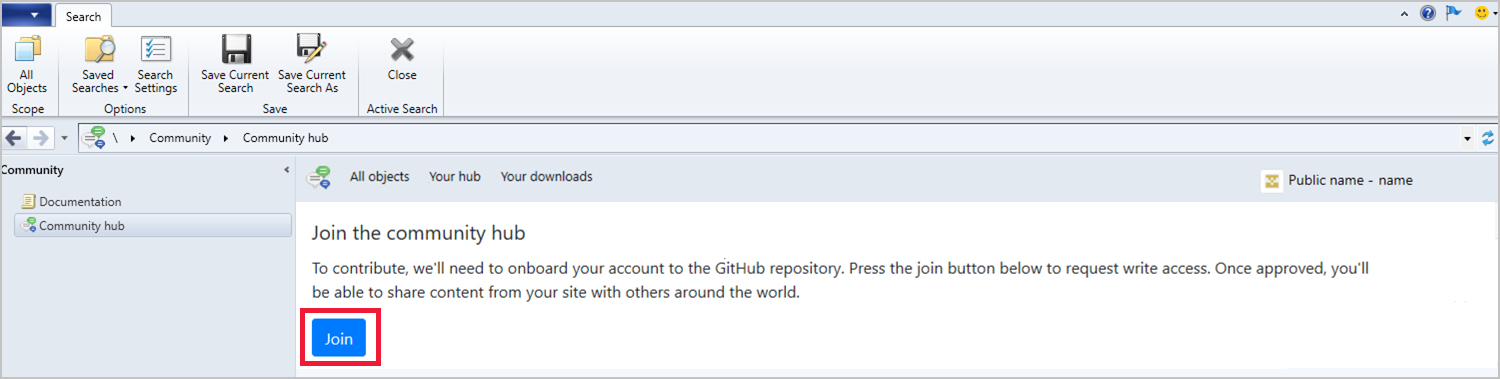
Katıldıktan sonra üyelik isteğinizin beklemede olduğunu görürsünüz. Hesabınızın Configuration Manager İçerik Oluşturma ekibi tarafından onaylanması gerekiyor. Onaylar günde bir kez yapılır, bu nedenle onayınızın verilmesi bir iş günü kadar sürebilir.
Size erişim verildikten sonra GitHub'dan bir e-posta alırsınız. Daveti kabul etmek için e-postadaki bağlantıyı açın.
Önemli
E-postada gönderilen daveti kabul etmeniz gerekir, aksi takdirde içerik katkıda bulunamazsınız.
İçerik katkıda bulunma
Daveti kabul ettikten sonra içerik katkıda bulunabilirsiniz.
Topluluk>Topluluğu hub'ı>Merkeziniz'e gidin.
Katkıda Bulunma öğesi sihirbazını açmak için Öğe Ekle'yi seçin.
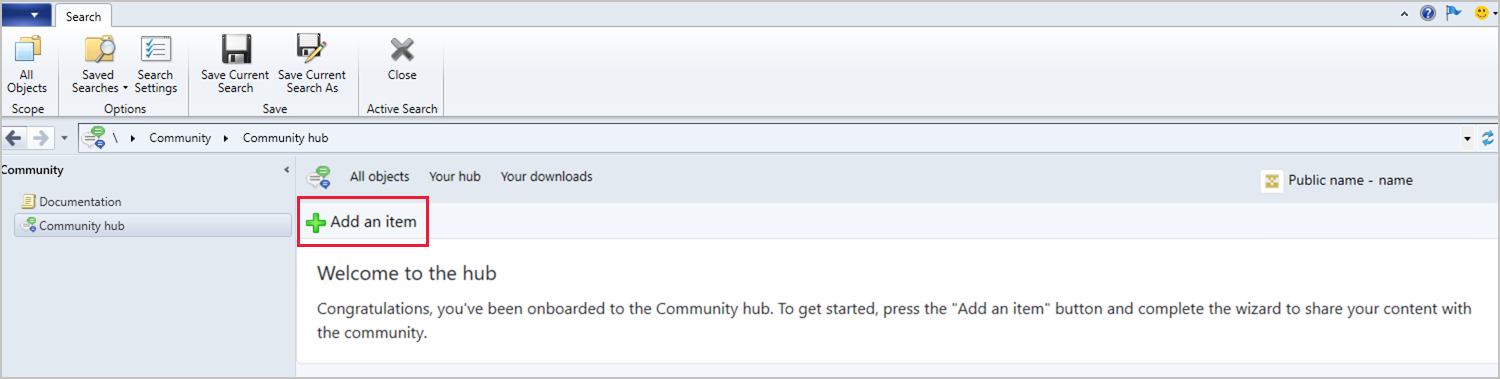
Açılan menüden paylaşmak istediğiniz nesnenin Türünü belirtin. Aşağıdaki nesne türleri kullanılabilir:
- CMPivot sorguları
- Uygulamalar
- Görev dizileri
- Yapılandırma öğeleri
- Alt yapılandırma öğeleri dahil olmak üzere yapılandırma temelleri
- Yazılım güncelleştirmeleri veya sürüme özgü başvurular içeren temeller desteklenmez
- PowerShell Betikleri
- Raporlar
- Power BI rapor şablonları
- Topluluk hub'ı ile Power BI rapor şablonlarını paylaşma ve kullanma hakkında bilgi için bkz. Power BI Rapor Sunucusu ile tümleştirme.
-
Konsol uzantıları indirilebilir, ancak katkılar şu anda sınırlıdır
- Konsol uzantılarının içeriği Microsoft tarafından barındırılmıyor. Şu anda kaynak indirme konumu, indirmeyi başlatan konsolun ayrıntılı SmsAdminUi.log görüntülenir.
Seçilen tür için ortamınızın nesne listesini yüklemek için Gözat'ı seçin. Nesnenin Adı ve Açıklaması (varsa), katkı sihirbazında otomatik olarak yüklenir.
Topluluğun katkınız için görmesi gerekenleri yansıtacak şekilde aşağıdaki bilgileri düzenleyin:
- Ad: Nesnenizin adı
- Tarif: Katkıda bulunmakta olduğunuz nesnenin açıklaması.
Kuruluş sayfasında, gerekirse kuruluş markası için kullanılacak GitHub Kuruluşunu seçin.
- Hiçbiri varsayılan değerdir.
- Kuruluşunuz listede yoksa, GitHub profilinizde üyelik görünürlüğününGenel olarak ayarlandığını doğrulayın.
Katkıyı göndermek için İleri'yi seçin.
Katkı tamamlandıktan sonra GitHub çekme isteği (PR) bağlantısını görürsünüz. Bağlantı ayrıca size e-postayla gönderilir. Pr'yi görüntülemek için bağlantıyı bir tarayıcıya yapıştırabilirsiniz. Çekme isteğiniz standart GitHub birleştirme işlemine geçer.
- Pr'ler doğrudan GitHub deposuna değil Configuration Manager konsolu aracılığıyla gönderilmelidir.
Katkı sihirbazından çıkmak için Kapat'ı seçin.
Çekme isteği tamamlanıp birleştirildikten sonra, yeni öğe başkalarının görmesi için Topluluk merkezi giriş sayfasında görüntülenir.
Katkıda bulunan içeriği güncelleştirme
Topluluk hub'ına katkıda bulunan içeriği güncelleştirebilirsiniz.
- Daha önce katkıda bulunan bir öğeyi seçin. Şu anda yalnızca katkıda bulunan öğeleri düzenleyebilirsiniz.
- Öğe ayrıntılarında Güncelleştirme gönder'i seçerek katkıda bulunan öğe sihirbazını açın.
- Hangi değişikliklerin yapıldığını not etmek için öğenin Açıklamasını düzenleyin.
- Öğeyi karşıya yüklemek için İleri'yi seçin.
- Öğe karşıya yüklendikten sonra size izleme değişikliğinin çekme isteği URL'si verilir.
- Sihirbazdan çıkmak için bitirdiğinizde Kapat'ı seçin.
Yaptığınız katkıyı silme
Artık Topluluk hub'ında görüntülenmesini istemiyorsanız, yaptığınız katkıları silebilirsiniz. Katkılarınızı silmenin iki yolu vardır.
Yöntem 1:
- Topluluk>Topluluğu hub'ı>Merkeziniz'e gidin.
- Silmek istediğiniz öğeden en sağ sütundaki Sil'i seçin.
Yöntem 2:
Çekme isteği GitHub deposuna hiç tamamlanmadıysa (birleştirildiyse), çekme isteğini kapatabilirsiniz. Çekme isteğini oluşturmak için kullandığınız GitHub hesabıyla GitHub'da oturum açtığınızdan emin olun.
Katkıda bulunan içeriğin kişiselleştirme ve kuruluş markası
Ocak 2021'den itibaren katkılarınız kişiselleştirilir. Varsayılan olarak, katkılarınız kişisel GitHub profil resminizi içerir. Profil resminiz yoksa varsayılan GitHub Identicon kullanılır. Ocak 2021'den önce gönderdiğiniz tüm katkılar bu varsayılan değer kullanılarak otomatik olarak kişiselleştirilir.
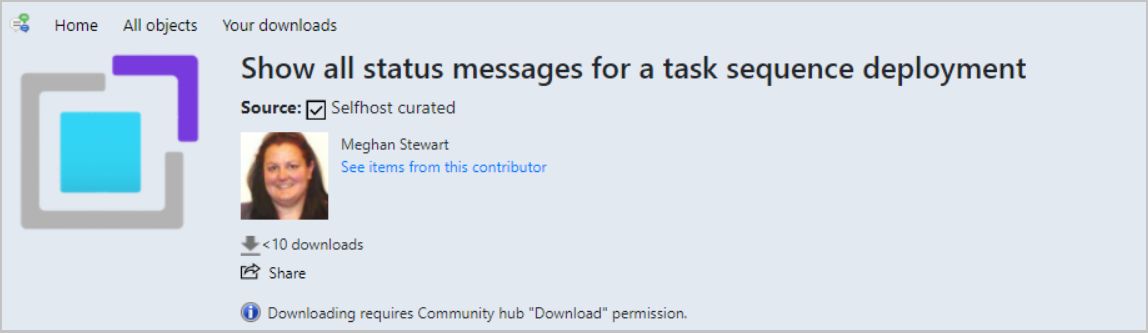
Topluluk merkezi, varsayılan kişiselleştirmeyi kullanmak yerine yeni katkıların markalanmasına da olanak tanır. GitHub'daki kuruluş üyeliklerinizden birine genel olarak görünen bir katkıyı markalayabilirsiniz. Katkınızı marka yapmayı seçtiğinizde, kişisel profil resminiz yerine kuruluşun profil resmi kullanılır. Kuruluşun web sayfası, Twitter tanıtıcısı ve şirket biyografisi katkıda bulunur. Kuruluş kimliğine markalama, katkıyı hangi kullanıcının gönderdiğinden bağımsız olarak tekdüzenliğe olanak tanır.
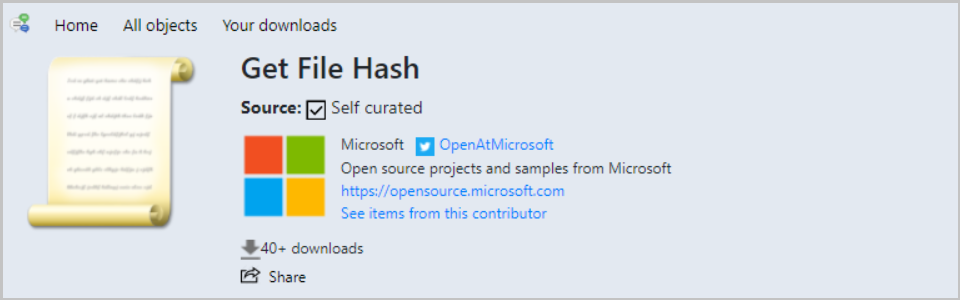
Markalama kullanmak için:
- Kuruluş üyeliğinin görünürlüğü katkıda bulunanın GitHub profilinden Genel olarak ayarlanmalıdır.
- Katkıda Bulunma öğesi sihirbazınınKuruluş sayfasında, markalama için kullanılacak GitHub Kuruluşunu seçin. Daha fazla bilgi için katkıda bulunma içeriği bölümüne bakın.
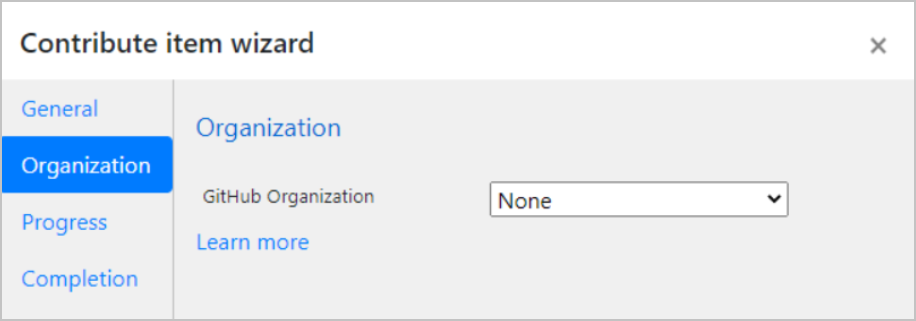
Topluluk merkezi öğelerine doğrudan bağlantı
(Sürüm 2006'da kullanıma sunulmuştur)
Configuration Manager konsolu Topluluk hub'ı düğümünde doğrudan bağlantıyla öğelere gidebilir ve öğelere başvurabilirsiniz. Topluluk merkezi öğelerine doğrudan bağlantılar paylaşarak iş arkadaşlarınızla kolayca işbirliği yapın. Bu derin bağlantılar şu anda yalnızca konsolunun Topluluk hub'ı düğümündeki öğeler içindir.
Doğrudan bağlantılar için önkoşullar:
- Configuration Manager konsol sürümü 2006 veya üzeri
Öğeyi paylaşma:
- Hub'daki öğeye gidin ve Paylaş'ı seçin.
- Kopyalanan bağlantıyı yapıştırın ve başkalarıyla paylaşın.
Paylaşılan bağlantıyı açın:
- Configuration Manager konsolunun yüklü olduğu bir makineden bağlantıyı açın.
- İstendiğinde Topluluk hub'ını başlat'ı seçin.
- Konsol doğrudan Topluluk hub'ı düğümündeki betikte açılır.
CMPivot'tan Topluluk hub'ına sorgu yayımlama
(Sürüm 2107 veya üzeri için geçerlidir)
Sürüm 2107'den başlayarak, cmpivot sorgusunu doğrudan CMPivot penceresinden Topluluk hub'ına yayımlayabilirsiniz. Sorgularınızı doğrudan CMPivot aracılığıyla göndermek Topluluk hub'ına katkıda bulunmayı kolaylaştırır.
CMPivot ve Topluluk hub'ına katkıda bulunmak için aşağıdaki gereksinimlere ihtiyacınız olacaktır:
- Tüm CMPivot önkoşullarını ve izinlerini karşılayın
-
Community hub'ı etkinleştirin.
- Gerekirse Configuration Manager konsol bildiriminden Microsoft Edge WebView2 uzantısını yükleyin.
-
Topluluk hub'ına katılmış bir GitHub hesabı
- E-postada gönderilen daveti kabul etmeniz gerekir, aksi takdirde içerik katkıda bulunamazsınız.
Varlıklar ve Uyumluluk çalışma alanına gidin ve Cihaz Koleksiyonları düğümünü seçin.
Bir hedef koleksiyon, hedef cihaz veya cihaz grubu seçin ve ardından aracı başlatmak için şeritte CmPivot'ı Başlat'ı seçin.
CMPivot penceresinden menüden Topluluk hub'ı simgesini seçin.

Oturum aç'ı seçin ve GitHub'da oturum açın.
Bir CMPivot sorgusu oluşturun ve sorguyu çalıştır'ı seçerek beklendiği gibi çalıştığını doğrulayın.
- İsteğe bağlı olarak, daha önce oluşturduğunuz bir sorguyu kullanmak üzere sık kullanılanlar listenize erişmek için klasör simgesini seçin.
Sorgunuzu göndermeye hazır olduğunuzda CMPivot'un Topluluk hub'ı penceresinin üst kısmındaki Yayımla bağlantısını seçin.
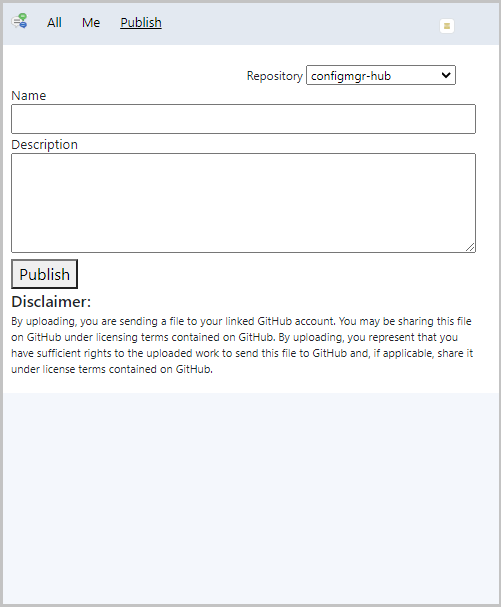
Sorgunuza Bir Ad ve Açıklama verin, ardından Yayımla düğmesini seçerek sorgunuzu Topluluk hub'ına gönderin.
Katkı tamamlandıktan sonra, sorgunuza istediğiniz zaman Ben sekmesinden erişebilirsiniz.
GitHub çekme isteğini (PR) görüntülemek için adresine https://github.com/Microsoft/configmgr-hub/pullsgidin. Çekme isteği bağlantısına Topluluk hub'ı düğümündeki Hub'ınız sayfasından da erişebilirsiniz.
- PR'ler doğrudan GitHub deposuna gönderilmemelidir.
Not
- Şu anda, CMPivot aracılığıyla bir sorgu yayımladığınızda, sorguyu yayımladıktan sonra düzenleyemez veya silemezsiniz.
- Topluluk hub'ı yalnızca Configuration Manager konsolundan çalıştırdığınızda CMPivot'ta kullanılabilir. Topluluk hub'ı tek başına CMPivot'tan kullanılamaz.
Nesne türü bilgileri
Yapılandırma temelleri
Bir yapılandırma temeli eklediğinizde, alt yapılandırma öğelerinin her biri doğrulanır. Doğrulama en düşük iç içe düzeyde başlar. Bu, torun olan yapılandırma öğelerinin doğrudan alt yapılandırma öğeleri doğrulandıklarına anlamına gelir. En fazla 50 alt yapılandırma öğesine ve en fazla 4 iç içe düzeye sahip olabilirsiniz. Yapılandırma temelinin kullanılabilir ve eksiksiz olduğundan emin olmak için aşağıdaki işlem gerçekleştirilir:
- Alt yapılandırma öğesinin zaten Topluluk hub'ında olup olmadığını denetleyin. Yapılandırma öğesi yoksa oluşturulur.
- Yazılım güncelleştirmeleri veya sürüme özgü başvurular içeren bir yapılandırma öğesi hataya neden olur ve katkı başarısız olur.
- Yapılandırma öğesi Topluluk hub'ında zaten varsa katkıda bulunanın yazar olduğunu doğrulayın. Katkıda bulunan yazar değilse Community hub'da yeni bir yapılandırma öğesi oluşturulur.
- Katkıda bulunan yazarsa yapılandırma öğesinde yerel güncelleştirme olup olmadığını denetleyin. Yapılandırma öğesi değiştiyse, Topluluk hub'ında öğeyi güncelleştirin.
Konsol uzantıları
Uzantıları, diğer topluluk hub'ı nesneleriyle aynı şekilde katkıda bulunursunuz. Ancak, ek gereksinimler ve uzantı için sağlamanız gereken ek bilgiler vardır. Topluluk hub'ına bir konsol uzantısı eklediğinizde içeriğin imzalanması gerekir. Konsol uzantılarının içeriği Microsoft tarafından barındırılmıyor. Öğenize katkıda bulunduğunuzda, uzantıyla ilgili diğer bilgilerle birlikte imzalı .cab dosyaya bir konum sağlamanız istenir. Uzantılara katkıda bulunmak için aşağıdaki öğeler gereklidir:
-
İçerik URL'si: İndirilebilir
.cabdosyanın konumu -
İçeriğin SHA-256 karması: dosyanın SHA-256 karması
.cab - Lisans URL'si: Uzantı lisansının URL'si, örneğin https://mit-license.org/
- Gizlilik bildirimi URL'si: Gizlilik bildiriminizin URL'si
Sonraki adımlar
Aşağıdaki nesneleri oluşturma ve kullanma hakkında daha fazla bilgi edinin: